- 1. rész: Véglegesen törölt e-mailek helyreállítása iPaden a Mail App alkalmazásból
- 2. rész: Véglegesen törölt e-mailek helyreállítása iPaden az iCloud biztonsági másolatból
- 3. rész: Véglegesen törölt adatok visszaállítása iPaden a FoneLab for iOS segítségével
- 4. rész: GYIK a véglegesen törölt e-mailek visszaállításáról iPaden
Adatok helyreállítása az iPhone készülékről a számítógépre egyszerűen.
A törölt e-mailek visszakeresése iPaden: lépésről lépésre
 Frissítve: Lisa Ou / 22. június 2022. 10:00
Frissítve: Lisa Ou / 22. június 2022. 10:00Az e-mailek az egyik legfontosabb dolog minden felhasználó okostelefonjában, számítógépében és egyéb eszközeiben. Az iPaddel pedig e-maileket is küldhet és fogadhat. Ennek ellenére néha problémákba ütközünk az e-mailek megtekintése vagy olvasása közben. Például, ha véletlenül törölt egy lényeges e-mailt az iPadről, akkor még nagyobb stresszt okoz, ha véglegesen törölte azt. Szerencsére eljött erre a helyre. Ebből a teljes útmutatóból megtudhatja, hogyan állíthatja vissza a törölt e-maileket az iPad készülékről.
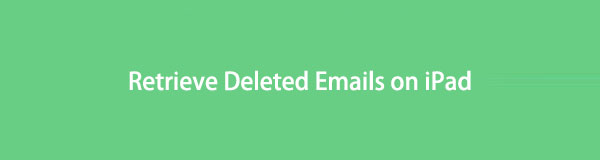

Útmutató
- 1. rész: Véglegesen törölt e-mailek helyreállítása iPaden a Mail App alkalmazásból
- 2. rész: Véglegesen törölt e-mailek helyreállítása iPaden az iCloud biztonsági másolatból
- 3. rész: Véglegesen törölt adatok visszaállítása iPaden a FoneLab for iOS segítségével
- 4. rész: GYIK a véglegesen törölt e-mailek visszaállításáról iPaden
1. rész: Véglegesen törölt e-mailek helyreállítása iPaden a Mail App alkalmazásból
Ha véletlenül töröl egy e-mailt az iPadről, az általában a Kuka mappába kerül. Így a Beérkezett üzenetek mappából vagy más mappákból törölt e-mailek nem törlődnek teljesen az iPadről. Mivel minden más levelezőrendszerhez hasonlóan az iPad Mail alkalmazásában is van egy beépített biztonsági mechanizmus, amely lehetővé teszi a véletlenül törölt e-mailek helyreállítását. A törölt e-maileket a következőképpen kérheti le róla:
1 lépésElőször nyissa meg a Levél alkalmazás az iPad-en.
2 lépésEzután érintse meg a Postafiókok elemet a képernyő bal felső sarkában.
3 lépésEzután válassza ki a Kukába mappa opciót. És kattints szerkesztése a képernyő jobb felső sarkában.
4 lépésEzután keresse meg a helyreállítani kívánt e-mail(ek)et. És koppintson az e-mail melletti körre.
5 lépésHa végzett a kiválasztással, érintse meg a Mozog opció alatt. Végül válassza ki a helyreállított e-mail címét. És ez az!
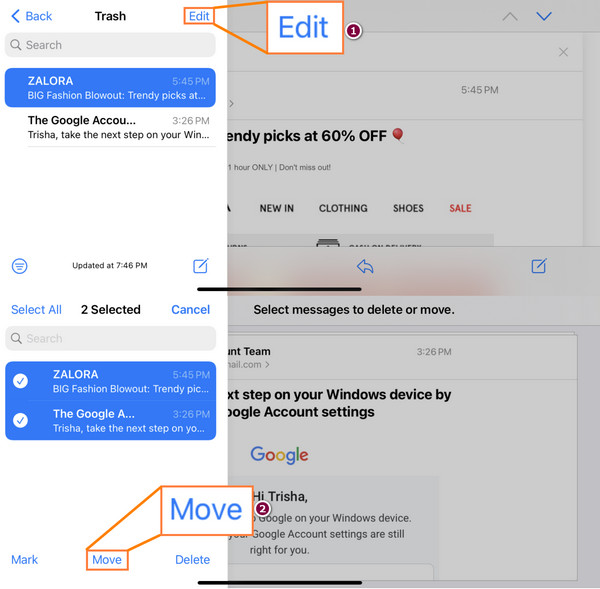
Vegye figyelembe, hogy ha sok e-mailt töröl egy Mail alkalmazásban, ütközéseket tapasztalhat. Ezért ajánlatos egyenként visszaállítani az e-maileket. Ez a módszer nem az Ön számára való, ha fáradságosnak találja, különösen, ha sok e-mailt szeretne visszaállítani. Ennek ellenére továbbléphet a következő módszerre.
Az iOS FoneLab segítségével visszaállíthatja az elveszett / törölt iPhone-adatokat, ideértve a fényképeket, névjegyeket, videókat, fájlokat, a WhatsApp, a Kik, a Snapchat, a WeChat és más adatokat az iCloud vagy az iTunes biztonsági mentéséből vagy eszközéből.
- Fotók, videók, névjegyek, WhatsApp és további adatok helyreállítása egyszerűen.
- Az adatok előnézete a helyreállítás előtt.
- iPhone, iPad és iPod touch érhetők el.
2. rész: Véglegesen törölt e-mailek helyreállítása iPaden az iCloud biztonsági másolatból
Az iPhone/iPad készüléken véglegesen törölt e-mailek visszaállításának másik módja az iCloud biztonsági mentés. Az iCloud szinte az összes fájlról biztonsági másolatot készít az iPaden. Tehát amikor akaratlanul is törölni szeretné fontos e-mailjeit, lekérheti őket egy iCloud biztonsági másolatból, ha rendelkezik biztonsági másolatfájllal.
Megjegyzés: Az összes adatot törli, ezért jobb, ha az alábbi oktatóprogram elvégzése előtt készítsen biztonsági másolatot.
A következőképpen állíthatja vissza a véglegesen törölt e-maileket iPaden az iCloud biztonsági másolatból:
1 lépésElőször is menj ide beállítások, majd érintse meg általános.
2 lépésEzután görgessen lefelé, amíg meg nem látja, és érintse meg a lehetőséget Az iPad átvitele vagy visszaállítása. És válassza ki Erase All Content and Settings.
3 lépésEzt követően válassza ki Erase All Content and Settings a listáról. És teljesen törli az adatait és beállításait az iPadről. Erősítse meg a jelszó megadásával.
4 lépésMost az iPad újraindul. Kövesse a képernyőn megjelenő utasításokat, amíg el nem éri a Alkalmazások és adatok szakasz.
5 lépésVégül válassza ki a lehetőséget Visszaállítás az iCloud Backup szolgáltatásból. És jelentkezzen be az iCloudba, és válassza ki az e-maileket tartalmazó adatokat, és kész!
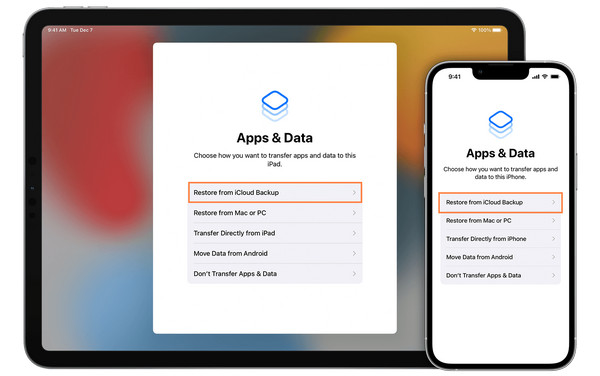
Legyen óvatos, amikor megpróbálja ezt a módszert, mert kockáztathatja adatait, amikor ezt teszi, és ha nincs elég helye az összes adat biztonsági mentéséhez az iCloudon. Ennek ellenére továbbra is hasznos eszköz az e-mailek helyreállításához.
Még mindig a legbiztonságosabb módot keresi az adatok lekérésére iPad készülékéről? Kérjük, lépjen tovább a bejegyzés következő részére, és fedezze fel az általunk tárgyalt eszközt, amely segíthet Önnek.
3. rész: Véglegesen törölt adatok visszaállítása iPaden a FoneLab for iOS segítségével
A legjobb iOS adat-helyreállítási eszköz, amelyet használhat FoneLab az iOS-hoz. Ez a program lehetővé teszi a felhasználók számára az elveszett vagy törölt fájltípusok, köztük fényképek, videók, hangok, névjegyek stb., különböző iOS-eszközökről való visszakeresését. Nem csak ez, hanem az összes iOS verziót is támogatja. Néhány kattintással biztosan megteheti állítsa vissza az adatait hatékonyan. Könnyen használható és könnyen érthető program. Valójában lehetővé teszi, hogy gond nélkül helyreállítsa a véglegesen törölt adatokat iPad-jén.
Az iOS FoneLab segítségével visszaállíthatja az elveszett / törölt iPhone-adatokat, ideértve a fényképeket, névjegyeket, videókat, fájlokat, a WhatsApp, a Kik, a Snapchat, a WeChat és más adatokat az iCloud vagy az iTunes biztonsági mentéséből vagy eszközéből.
- Fotók, videók, névjegyek, WhatsApp és további adatok helyreállítása egyszerűen.
- Az adatok előnézete a helyreállítás előtt.
- iPhone, iPad és iPod touch érhetők el.
Ha szeretné tudni, hogyan, kövesse az alábbi teljes útmutatót:
1 lépésMindenekelőtt töltse le és telepítse FoneLab az iOS-hoz személyi számítógépén. Ezután a telepítési folyamat után automatikusan elindul.
2 lépésAz eszköz fő felületén láthatja az eszköz által kínált különféle funkciókat. Ezek közül válasszon iPhone Data Recovery mivel fájlokat kér le az iPadről.

3 lépésEzután három lehetőséget fog látni: Visszaszerezni az iOS eszközről, Visszaszerezni az iTunes biztonsági mentési fájljábólés Helyreállítás az iCloud-tól. Válassza ki a Visszaszerezni az iOS eszközről az e-mailek közvetlen helyreállításához az iPad készülékről. És csatlakoztassa iPad készülékét és Bízzon a számítógép. Ezután kattintson a Lapolvasás indítása gomb. Hagyja, hogy a szkennelési folyamat befejeződjön.

4 lépésA szkennelési eljárás befejezése után válassza a lehetőséget adattípus a felület bal oldali ablaktábláján található kategóriából. Ha látja a törölt és elveszett adatokat, válassza ki őket.
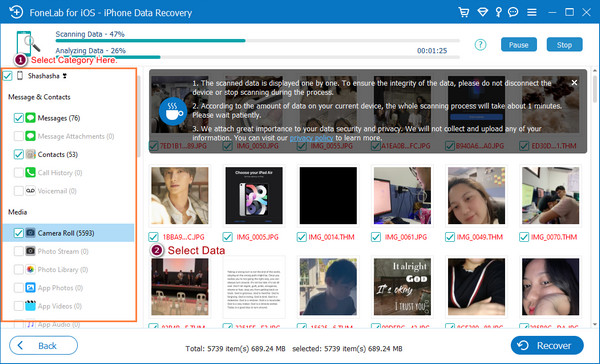
5 lépésVégül, de nem utolsósorban, nyomja meg a Meggyógyul gombot az adatok visszaállításához. És megvan!

Valójában ez a legjobb eszköz az adatok helyreállításához. Rengeteg opcióval, funkcióval és szolgáltatással rendelkezik, így Ön igényei szerint választhat. És kétségtelenül segít a véglegesen törölt alapvető adatok visszanyerésében. Kérjük, próbálja ki és töltse le most!
4. rész: GYIK a véglegesen törölt e-mailek visszaállításáról iPaden
1. A törölt e-mailek örökre eltűntek?
Ha véletlenül törli őket, általában a Kuka mappában találja őket. De vegye figyelembe, hogy csak 30 nap áll rendelkezésére a visszaállításukra. Ezt követően örökre törlődnek.
2. Hogyan állíthatom vissza a törölt Gmail e-mailjeimet az iPaden?
A törölt e-mailek visszaállításához a Gmailben nyissa meg a Gmail alkalmazást az iPaden. Ezután érintse meg a három vízszintes vonalat a képernyő bal felső sarkában. Ezután a menüből válassza a lehetőséget Kukába. Ezután keresse meg a helyreállítani kívánt e-mailt. Most nyissa meg, és érintse meg a három pontot a képernyő jobb felső sarkában. Végül válassza ki Nyisd ki a legördülő listából, és válasszon egy hely mappát. És ez az!
Összefoglalva, ez a teljes oktatóanyag a „hogyan állíthatom vissza a véglegesen törölt e-maileket az iPademről?” kérdésére. Garantáljuk, hogy az ebben a bejegyzésben említett összes módszer megbízható és továbbra is működik. Ennek ellenére erősen javasoljuk, hogy használja FoneLab az iOS-hoz jobb eredmény érdekében értékes adatainak, például fényképeknek, videóknak és egyebeknek az iPadjéről és más iOS-eszközeiről való visszaállításában. Ezért a döntés a tiéd.
Emellett örömünkre szolgál, ha hallunk valamit Öntől. Nyugodtan kérdezzen minket, és tegye meg javaslatait. Írja le őket az alábbi megjegyzés szakaszban.
Az iOS FoneLab segítségével visszaállíthatja az elveszett / törölt iPhone-adatokat, ideértve a fényképeket, névjegyeket, videókat, fájlokat, a WhatsApp, a Kik, a Snapchat, a WeChat és más adatokat az iCloud vagy az iTunes biztonsági mentéséből vagy eszközéből.
- Fotók, videók, névjegyek, WhatsApp és további adatok helyreállítása egyszerűen.
- Az adatok előnézete a helyreállítás előtt.
- iPhone, iPad és iPod touch érhetők el.
